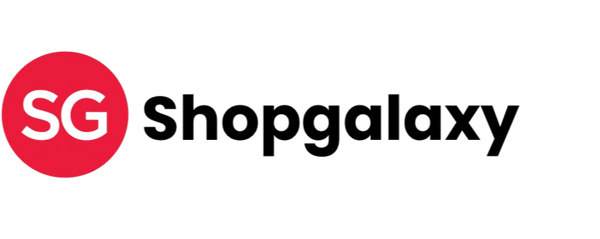iOS 18: Tilpas din startskærm som aldrig før
ShopgalaxyMed udgivelsen af iOS 18 har Apple givet brugerne mere kontrol over udseendet og funktionaliteten af deres startskærm. Den nye version af det mobile operativsystem tilbyder en række muligheder for at designe og personliggøre startskærmen efter dine egne præferencer. I dette blogindlæg lærer du, hvordan du tilpasser din iPhone med iOS 18.
Widgets: Mere funktionalitet på startskærmen
En af de vigtigste nyskabelser i iOS 18 er de udvidede widget-muligheder. Widgets er små, interaktive applikationer, der kan placeres direkte på startskærmen. Med iOS 18 kan widgets nu arrangeres på skærmen i forskellige størrelser og former. Dette gør startskærmen meget mere overskuelig og mere personlig.
Ud over Apples standard-widgets kan tredjeparts-apps også tilbyde deres egne widgets. Du kan f.eks. tilføje widgets til din foretrukne vejrapp, fitnesssporing eller kalender. Widgets kan frit placeres på startskærmen og giver direkte adgang til vigtige informationer og funktioner.
Konfigurer og tilpas widgets
For at placere widgets på din startskærm skal du først skifte til redigeringstilstand. For at gøre dette skal du trykke længe på en ledig plads på skærmen, indtil alle apps og widgets begynder at ryste. Nu kan du tilføje nye widgets ved at trykke på "+"-ikonet i øverste højre hjørne.
I vinduet til valg af widgets finder du en række forskellige widgets, som du kan trække til din startskærm. For at gøre dette skal du holde widgetten nede og slippe den på det ønskede sted. Widgets kan derefter flyttes og ændres størrelse som ønsket.
Mange widgets tilbyder også konfigurationsmuligheder, der giver dig mulighed for yderligere at tilpasse deres udseende og funktioner. For at gøre dette skal du blot trykke på widgetten og vælge de ønskede indstillinger.
Appbibliotek: Bestil i appjunglen
En anden vigtig ny funktion i iOS 18 er App Library. Dette giver en klar oversigt over alle installerede apps på din iPhone. Apps sorteres automatisk i kategorier, så du hurtigt kan holde styr på dem.
Appbiblioteket er især nyttigt, hvis du har mange apps på din iPhone. I stedet for at vise alle apps direkte på startskærmen, kan du administrere dem i app-biblioteket. Der kan du også søge i apps og filtrere dem efter kategori.
Bring apps fra biblioteket til startskærmen
Hvis du vil tilføje en app fra appbiblioteket til din startskærm, skal du blot åbne appbiblioteket, trykke på og holde appen nede og derefter trykke på "Tilføj til startskærmen". Appen placeres derefter på startskærmen.
Alternativt kan du åbne apps direkte fra app-biblioteket uden først at tilføje dem til startskærmen. For at gøre dette skal du blot trykke på den ønskede app i biblioteket.
App-mappe: Ryd op på din startskærm
Ud over widgets og app-biblioteket tilbyder iOS 18 også muligheden for at organisere apps i mapper på startskærmen. Dette gør det muligt at gøre startskærmen mere overskuelig organiseret og at gruppere apps tematisk.
For at oprette en ny mappe skal du blot trække to apps oven på hinanden. Der oprettes automatisk en ny mappe, hvor du kan gemme yderligere apps. Mapperne kan også omdøbes, så du kan mærke dem, som du ønsker.
Administrer startskærmsider
Udover at arrangere apps på startskærmen, kan du også administrere de individuelle startskærmssider i iOS 18. For at gøre dette skal du skifte til redigeringstilstand, og du vil se en forhåndsvisning af alle startskærmssider nedenfor.
Her kan du tilføje, slette eller ændre rækkefølgen af sider. På denne måde kan du holde styr på dine forskellige startskærmsvisninger og tilpasse dem til dine individuelle behov.
Baggrunde og farver: Tilpas din startskærm
Ud over arrangementet af apps og widgets giver iOS 18 dig også mulighed for at tilpasse det visuelle udseende af startskærmen. Forskellige baggrunde og farveskemaer er tilgængelige til dette formål.
For at ændre baggrunden skal du gå i redigeringstilstand igen. Der vil du se et udvalg af baggrundsbilleder øverst, som du kan vælge og tilpasse. Alternativt kan du bruge dine egne billeder som baggrund.
Derudover giver iOS 18 dig også mulighed for at tilpasse accentfarven på systemet. Dette ændrer farverne på menuer, knapper og andre systemelementer. På denne måde kan du perfekt matche farven på din startskærm til dine præferencer.
Konklusion: Tilpas din startskærm
Med iOS 18 tilbyder Apple brugerne flere muligheder end nogensinde for at tilpasse deres iPhone-startskærm. Fra widgets til app-mapper til baggrunde og farver - tilpasningsmulighederne er forskellige.
Brug de nye funktioner til at gøre din startskærm klar, funktionel og frem for alt personlig. På denne måde har du altid din iPhone præcis, som du vil have den.